| Cursus Outlook 2016 | go to : Index - vorige - volgende | ||
| Les 4 | E-mailberichten ontvangen (1) | ||
| E-mailbericht ontvangen en beantwoorden | |||
Om je e-mail te ontvangen selecteer je het tabblad "Verzenden/ontvangen", en klik je de knop "Alle mappen verzenden/ontvangen" in het lint. Heb je nieuwe berichten ontvangen, dan word deze map in het vet weergegeven, en word er naast de map tussen haakjes weergegeven hoeveel nieuwe berichten er zijn. Heb je er meerdere, en wens je enkel van een account de mail te ontvangen, dan klik je de knop "Verzend-/ontvangstgroepen" in het lint, en je kiest de account waarvan je de e-mail wil ontvangen in het lijstje (A). |
|||
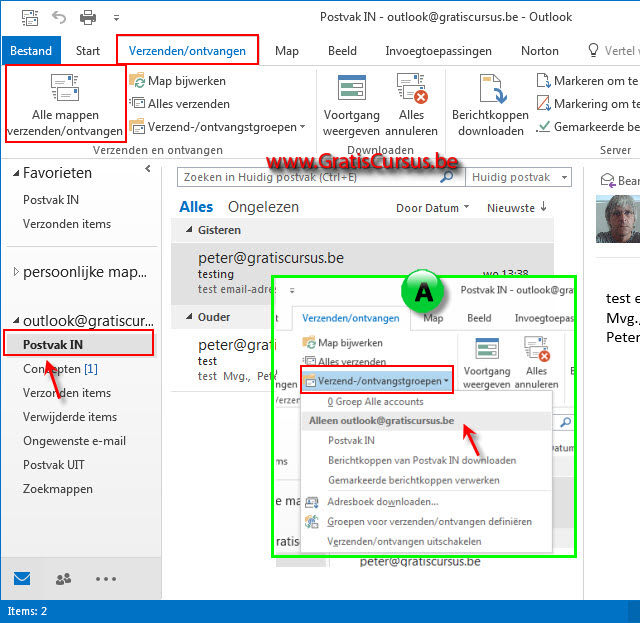 |
|||
| Om e-mail te beantwoorden selecteer je het bericht in de map "Postvak IN". Je selecteert het tabblad "Start", en je klikt de knop "Beantwoorden" (1). Of je klikt beantwoorden in het deelvenster aan de rechter zijde (2). |
|||
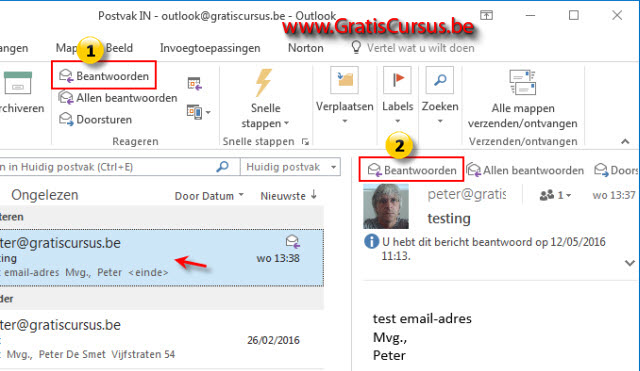 |
|||
| > | |||
| In het tweede geval typ je de tekst in het invulvak, in het eerste geval typ je het antwoord in het venster. Klik de knop "Verzenden" wanneer je klaar bent. Merk op dat jouw tekst, het antwoord dus, boven de ontvangen tekst komt te staan. En zo hoort het ook. |
|||
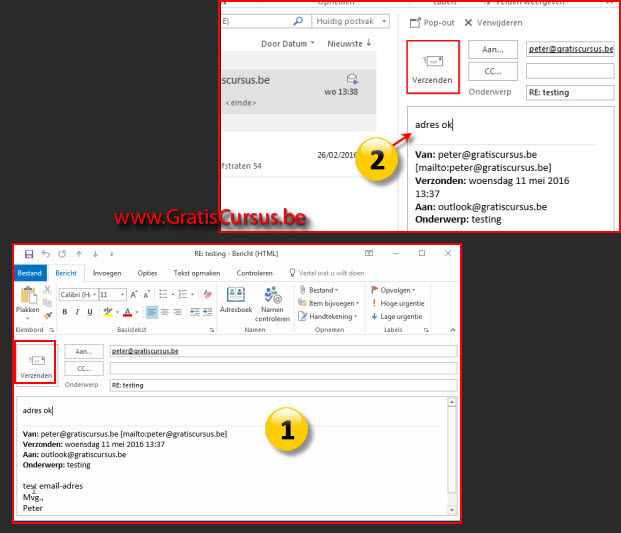 |
|||
| E-mailbericht doorsturen | |||
| Het kan wel eens voorvallen wanneer je een bericht ontvangt waarvan je denkt, dit is iets voor die of die, dan kun je dit bericht doorsturen. | |||
| Om een bericht door te sturen selecteer je het ontvangen bericht, je selecteert het tabblad "Start", en je klikt de knop "Doorsturen". Of je klik de knop "Doorsturen" in het berichtenvenster. |
|||
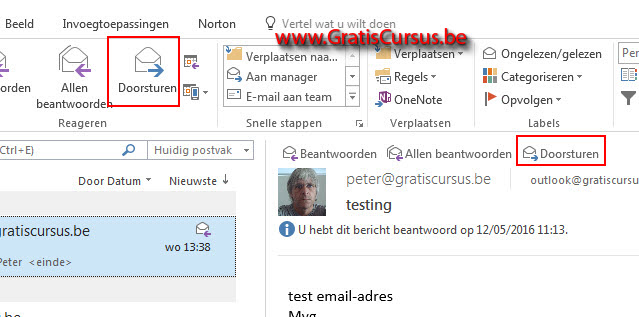 |
|||
| In het eerste geval opent dit het bericht in een nieuw venster, in het tweede geval in een deelvenster. In beide gevallen heb je het vak "Aan..." waar je het e-mailadres intypt van de persoon naar wie je deze wil doorsturen. Zoals je kunt zien is het onderwerp van de mail aangevuld met de letters FW. FW is de afkorting voor Forward, wat het Engelse is van doorsturen. Klik de knop "Verzenden" wanneer je klaar bent met het intypen van de geadresseerde. Eventueel kun je ook aan dit bericht nog wat tekst toevoegen. |
|||
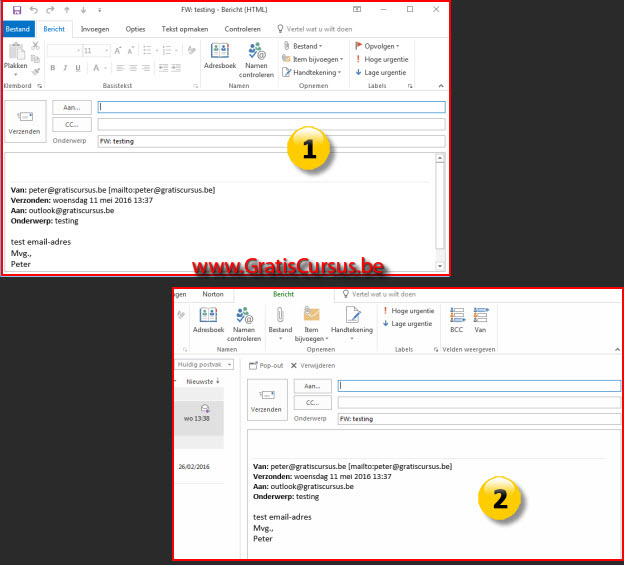 |
|||
| CC en BCC | |||
Ik zal nog even uitleggen voor wat die vakken CC en BCC dienen. De knop "Van" selecteer je wanneer je meerdere e-mailaccount hebt aangemaakt, en je een ander e-mailadres wil gebruiken waarmee je het bericht wil versturen. |
|||
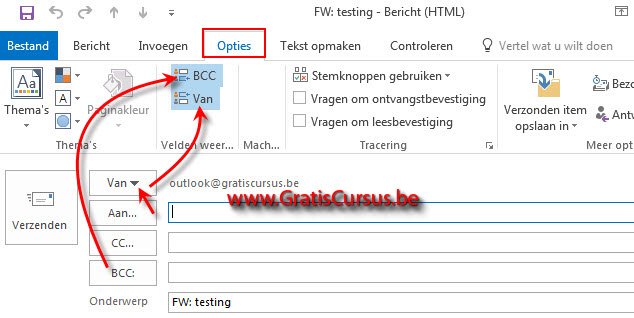 |
|||
| Index - vorige - volgende | |||
copyright © 2012 - gratiscursus.be
![]()

